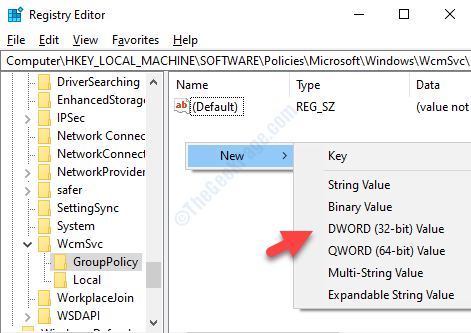עדכוני Windows חשובים אך ידועים כבעיות. זה יהיה מקרה נדיר שמשתמש מסוים מעולם לא עמד בפני שום בעיה עם עדכוני Windows. שגיאה ידועה כזו היא:
שגיאת Windows Update 0x80070bc2
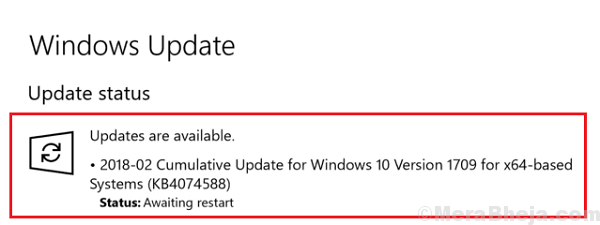
שגיאה זו מאפשרת להוריד את העדכונים אך הם אינם מתקינים. למרות מספר הפעלות מחדש, המדינה לא משתנה.
גורם
הסיבה יכולה להיות עדכון בעייתי שנתקע, תוכנה זדונית במערכת, בעיות שטח דיסק או שהמערכת עמוסה במשימות.
נסה את הפתרונות הבאים בזה אחר זה כדי לפתור את הבעיה:
פתרון 1] הפעל את פותר הבעיות של Windows Update
זהו שלב הבסיס לכל הבעיות הקשורות לעדכון Windows. אם עדכון קודם השיק תיקון לבעיה כלשהי, הפעלת פותר הבעיות תועיל בזיהוי וכנראה בתיקונה.
1] לחץ על כפתור התחל ואז על סמל דמוי הילוך כדי לפתוח את תפריט ההגדרות.
2] עבור אל עדכונים ואבטחה ואז לכרטיסייה פתרון בעיות.
3] בחר בפותר הבעיות של עדכוני Windows והפעל אותו.

4] הפעל מחדש את המערכת.
פתרון 2] סרוק את המערכת שלך לאיתור וירוסים ותוכנות זדוניות
אחת הסיבות העומדות מאחורי בעיה זו יכולה להיות וירוסים ותוכנות זדוניות במערכת. בצע סריקה מלאה של אנטי-וירוס ואנטי תוכנות זדוניות במערכת שלך כדי לבודד את הבעיה.
פתרון 3] הסר התקנה חופשית מתוכנות חופשיות ותוכנות חשודות אחרות
תוכנה חופשית לא תמיד חופשית. הם עשויים לבוא יחד עם סקריפטים שעשויים לפרוץ את המערכת שלך ולעקוב אחר נתונים. במהלך התסריט של התוכנה הזדונית, המעצבים מודעים לכך שברגע שמיקרוסופט תדע על כך, הם ידחפו עדכון אבטחה כדי להתגבר עליו. לפיכך, פושעי הסייבר קובעים את התוכנה הזדונית באופן כזה שהיא מונעת את העדכון. זה עלול להחמיץ סריקה כללית של אנטי-וירוס, במיוחד אם האנטי-וירוס לא היה מסוגל לעדכן את עצמו.
נצטרך לבדוק את התוכניות המותקנות לאחרונה ולהסיר אותן במידת הצורך.
1] לחץ על Win + R כדי לפתוח את חלון ההפעלה. הקלד את לוח הבקרה של הפקודה ולחץ על Enter כדי לפתוח את חלון לוח הבקרה.
2] עבור אל תוכניות ותכונות והוא יפרט את כל התוכניות המותקנות במערכת.
3] סדר את התוכניות לפי סדר תאריך ההתקנה שלהן.
4] בדוק אם קיימות תוכניות חשודות. בדרך כלל הם יהיו תוכנה חופשית שהותקנה לאחרונה (מאז שהתחלת להתמודד עם הבעיה עם עדכון Windows).
פתרון 4] התקן את עדכון Windows באופן ידני
אם מדובר בעדכון ספציפי של Windows שנתקע, נוכל להוריד ולהתקין אותו מאתר מיקרוסופט באופן ידני פה. כל שעליך לעשות הוא להוריד ולהתקין את העדכון ולהפעיל מחדש את המערכת.
אם הבעיה הייתה בעדכון ספציפי ולא בשירות עצמו, הבעיה לא הייתה מתרחשת ברגע שהעדכון הוא מותקן באופן ידני, אך אם הבעיה קשורה לשירות עצמו, הדבר יחזור כאשר תנסה להתקין את הבא עדכון.
פתרון 5] התקנה כפויה של עדכוני Windows באמצעות Powershell
מכיוון שעדכון Windows נתקע בשלב מסוים, נוכל להתקין אותו בכוח באמצעות Powershell.
1] לחץ לחיצה ימנית על כפתור התחל ובחר את Windows PowerShell (מנהל מערכת).
2] הקלד את cmd הפקודה ולחץ על Enter כדי לפתוח שורת פקודה כמו חלון.
3] הקלד את הפקודה הבאה ולחץ על Enter:
wuauclt.exe / updatenow
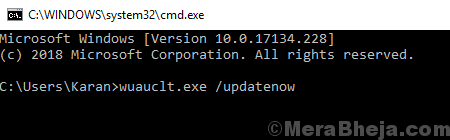
זה יאלץ להריץ את עדכון Windows. בדוק אם זה עוזר לפתור את הבעיה שלך.
פתרון 6] הגדר כמה שירותי עדכון של Windows כך שיפעלו באופן אוטומטי
לפעמים, כמה שירותים שחיוניים לעדכון Windows לפעול, עשויים שלא להתחיל אוטומטית. דרך קלה להגדיר אותם במצב זה היא באמצעות שורת הפקודה.
1] חפש את שורת הפקודה בסרגל החיפוש של Windows ולחץ באמצעות לחצן העכבר הימני על הסמל. בחר הפעל כמנהל.
2] הקלד את הפקודה הבאה ולחץ על Enter אחרי כל פקודה כדי לבצע אותה:
SC config wuauserv start = autoSC config bits מתחיל = אוטומטיSC config cryptsvc start = autoSC config מהימן ההתקנה התחלה = אוטומטי
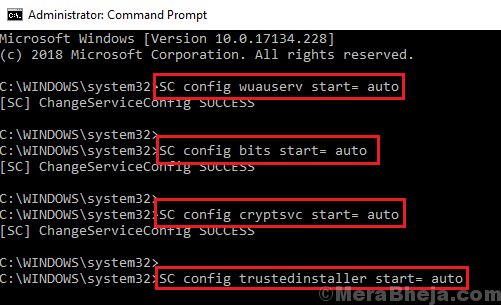
3] צא משורת הפקודה והפעל מחדש את המערכת. בדוק אם אתה מסוגל לעדכן את Windows כעת.
פתרון 7] רענן את Windows 10
אם כל השאר נכשל, תוכל לשקול לרענן את Windows מכיוון שהעדכונים הם קריטיים.
מקווה שזה עוזר!